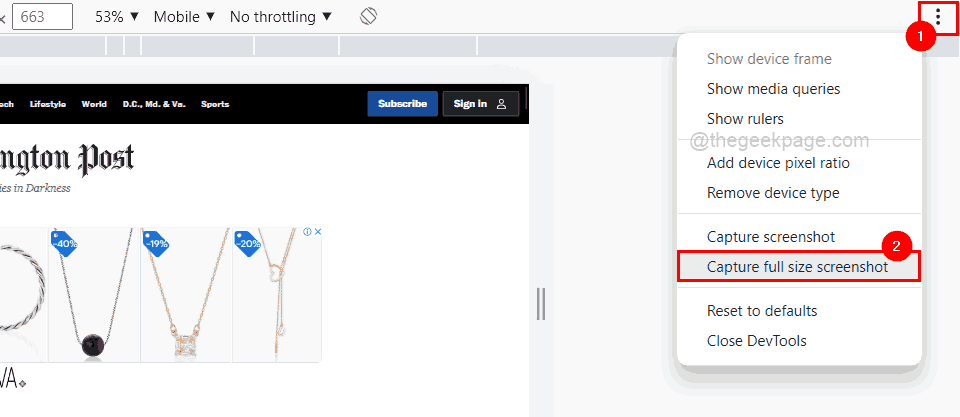- La modalità ad alto contrasto aiuta a rendere leggibili e chiari i contenuti del tuo browser.
- Se utilizzata correttamente, questa modalità non influisce sugli occhi a breve e lungo termine.
- Alcuni browser richiedono il download di un'estensione per attivare la modalità contrasto elevato.

- Migrazione facile: usa l'assistente Opera per trasferire i dati in uscita, come segnalibri, password, ecc.
- Ottimizza l'utilizzo delle risorse: la tua memoria RAM viene utilizzata in modo più efficiente rispetto ad altri browser
- Privacy migliorata: VPN gratuita e illimitata integrata
- Nessuna pubblicità: il blocco degli annunci integrato velocizza il caricamento delle pagine e protegge dal data mining
- Facile da giocare: Opera GX è il primo e il miglior browser per i giochi
- Scarica Opera
La modalità ad alto contrasto è una caratteristica interessante che migliora la leggibilità e la chiarezza del tuo browser. Se utilizzato correttamente, può portare la grafica della tua navigazione a un nuovo livello mai visto prima.
Alcuni dei migliori browser moderni hanno questa funzione integrata, mentre è necessario installare estensioni su alcuni per aumentare il contrasto. Inoltre, alcuni si adattano automaticamente all'impostazione di contrasto elevato sul PC.
Questa guida ti mostrerà come attivare e disattivare facilmente la modalità contrasto elevato sul tuo browser. Devi solo seguire le istruzioni e il processo sarà semplice.
A cosa serve la modalità contrasto elevato?
Lo scopo principale della modalità ad alto contrasto è massimizzare la leggibilità. Cambia i colori sul tuo sistema operativo, browser e altre app per garantire che i contenuti vengano visualizzati chiaramente.
È l'ideale per le persone con problemi di vista o qualche tipo di problema di fotosensibilità.
L'alto contrasto fa bene agli occhi?
Un contrasto elevato potrebbe essere buono o pericoloso per gli occhi a seconda di chi e dove lo stai usando. È sicuro per gli occhi se utilizzato in un ambiente con luce intensa.
Tuttavia, se lo utilizzi in un ambiente con scarsa illuminazione di fondo, il riverbero e i colori brillanti potrebbero affaticare i tuoi occhi.
L'alto contrasto va bene per i giochi?
Un contrasto elevato è generalmente buono per i giochi. Questo perché mostra chiaramente i dettagli di ogni aspetto del gioco.
Inoltre, aggiunge più colore al tuo gioco e assicura che le cose non siano noiose e noiose.
Modalità ad alto contrasto vs modalità oscura

La modalità Dark è un cambiamento rispetto ai soliti colori chiari e grigi comuni nella maggior parte delle interfacce utente. Con questa modalità, utilizzerai colori più scuri come il nero e il grigio scuro.
Questa modalità scura è preferita per ridurre l'affaticamento degli occhi in un ambiente con poca o nessuna luce. Inoltre, è ideale per utenti con problemi di vista o fotosensibili.
La modalità ad alto contrasto, invece, rende prioritaria la leggibilità dei contenuti. Questa modalità fa di tutto per massimizzare il contrasto tra il contenuto del sistema operativo e lo sfondo.
È la soluzione migliore per gli utenti alle prese con problemi di vista o una sorta di condizione fotosensibile. Inoltre, le persone in un ambiente in cui la luce e l'abbagliamento sono luminosi lo troveranno utile.
Come posso modificare il contrasto sul mio browser?
Come si attiva la modalità contrasto elevato su Chrome?
- Vai al Il negozio online di Chrome per scaricare il Alto contrasto estensione.
- Clicca sul Aggiungi a Chrome pulsante.

- Clicca il Aggiungi estensione pulsante quando viene richiesto di confermare l'azione.

- Attendi il completamento dell'installazione e fai clic su Estensioni icona accanto alla barra degli indirizzi.
- Seleziona il Alto contrasto opzione.

- Ora scegli le impostazioni che desideri.

Suggerimento dell'esperto: Alcuni problemi del PC sono difficili da affrontare, soprattutto quando si tratta di repository danneggiati o file Windows mancanti. Se hai problemi a correggere un errore, il tuo sistema potrebbe essere parzialmente danneggiato. Ti consigliamo di installare Restoro, uno strumento che eseguirà la scansione della tua macchina e identificherà qual è l'errore.
Clicca qui per scaricare e iniziare a riparare.
L'estensione High Contrast è consigliata per aumentare il contrasto su Chrome. Una volta installata l'estensione, sarà facile regolare il contrasto del browser.
Per disattivarlo, devi solo disabilitare l'estensione.
Come si attiva la modalità contrasto elevato su Edge?
- Avvia Edge e digita il comando seguente nella barra degli indirizzi.
edge://estensioni - Seleziona il Consenti estensioni da altri negozi opzione nell'angolo in basso a sinistra.

- Ora visita il Chrome Web Store per scaricare il file Alto contrasto estensione.
- Clicca il Aggiungi a Chrome pulsante.

- Quando richiesto, fare clic su Aggiungi estensione pulsante e verrà aggiunto a Edge.

- Clicca il Estensioni icona accanto alla barra degli indirizzi e selezionare Alto contrasto.

- Infine, scegli le impostazioni di contrasto da implementare.

Edge, un browser basato su Chromium, può utilizzare le estensioni del Chrome Web Store. Quindi, con questa estensione installata, puoi impostare il contrasto elevato secondo i tuoi gusti sul tuo browser.
Cambia la modalità ad alto contrasto nel browser Samsung
- Avvia il browser Samsung e fai clic su Più Menù pulsante nell'angolo in basso a destra.

- Seleziona il Impostazioni opzione.

- Attivare l'interruttore per Modalità ad alto contrasto avanti per abilitarlo.

Una delle caratteristiche distintive del browser Internet Samsung è che ti consente di utilizzare la modalità ad alto contrasto senza abilitarla nelle impostazioni del telefono. Per annullare l'impostazione, ripeti i passaggi precedenti e sposta l'interruttore all'indietro anziché all'interno Passaggio 4.
Come posso cambiare il colore del mio browser in Opera?
- Avvia Opera e fai clic su Impostazioni icona sulla barra laterale.

- Scorri fino alla sezione dell'aspetto.
- Fare clic sul menu a discesa davanti a Tema.

- Seleziona l'opzione adatta.
Opera ti consente di personalizzare il tuo browser secondo i tuoi gusti. Una delle opzioni è scegliere se utilizzare il browser in modalità chiara o scura. Inoltre, puoi adattarlo all'attività del sistema.
Infine, puoi cambiare lo sfondo o aggiungere una delle tue scelte per aggiungere più stile al tuo browser.
Come faccio a disattivare la modalità contrasto elevato in Firefox?
- Clicca il pulsante menu (tre linee orizzontali) nell'angolo in alto a destra.
- Seleziona il Impostazioni opzione.

- Scegli il Generale opzione dal riquadro di sinistra.

- Scorri verso il basso fino a Linguaggio e aspetto sezione e fare clic su Gestisci colori... pulsante.

- Fare clic sul menu a discesa sotto Sostituisci i colori specificati dalla pagina con le tue selezioni sopra e seleziona Mai.
- Infine, fai clic su OK pulsante per effettuare le modifiche.

Questo metodo è particolarmente utile per disabilitare la modalità contrasto elevato sul browser se è impostata dalle impostazioni di accessibilità del PC. Inoltre, può disabilitare il contrasto elevato abilitato tramite un tema.
- 5 migliori browser per Discovery Plus: nessun buffering e blocco
- 7 migliori browser web gratuiti per Google TV [Adblock incluso]
- Correzione: il pad della firma di Topaz non funziona in Google Chrome
- 3 modi per far funzionare di nuovo il tuo browser su Trust Wallet
Come posso modificare il contrasto su Safari?
Anche la modifica del contrasto sul tuo Mac dovrebbe aiutare a fare il trucco per il tuo browser Safari. Questo può essere fatto utilizzando il pannello Scorciatoie di accessibilità.
Per aprire questo pannello, premere Opzione+ Comando +F5chiavi. Ora puoi invertire i colori, ridurre la trasparenza e aumentare il contrasto quanto vuoi.
Perché non riesco a disattivare la modalità contrasto elevato?
Se utilizzi un computer con accesso limitato come un PC scolastico e attivi erroneamente la modalità ad alto contrasto con il collegamento, potresti trovare difficoltà a spegnerla.
Questo perché la tua personalizzazione è stata disabilitata e non puoi modificare il tema e le relative funzionalità.
Ci sono numerosi vantaggi nell'usare il browser in modalità contrasto elevato, a condizione che tu lo faccia correttamente. In questa guida abbiamo mostrato il modo per farlo su diversi browser. Quindi, puoi sempre sfruttare la funzione.
Vuoi sapere come regolare la luminosità e il contrasto sul tuo PC? Quindi controlla la nostra guida su come farlo facilmente.
Sentiti libero di farci sapere se hai problemi a spegnere o attivare la modalità ad alto contrasto sul tuo browser nei commenti qui sotto.
 Hai ancora problemi?Risolvili con questo strumento:
Hai ancora problemi?Risolvili con questo strumento:
- Scarica questo strumento di riparazione del PC valutato Ottimo su TrustPilot.com (il download inizia su questa pagina).
- Clic Inizia scansione per trovare problemi di Windows che potrebbero causare problemi al PC.
- Clic Ripara tutto per risolvere i problemi con le tecnologie brevettate (Sconto esclusivo per i nostri lettori).
Restoro è stato scaricato da 0 lettori questo mese